新苹果手机怎么同步通讯录 苹果手机通讯录导入新手机教程
随着科技的不断进步,苹果手机作为一款备受追捧的智能手机,其通讯录同步功能也越来越受到用户的关注,无论是更换新手机还是备份通讯录,苹果手机的通讯录导入功能都能够帮助我们快捷地将联系人信息转移到新设备上。如何使用这一功能呢?本文将为大家详细介绍苹果手机通讯录同步的方法和操作步骤,让您在使用新手机时能够轻松便捷地导入通讯录,方便与亲朋好友保持联系。
苹果手机通讯录导入新手机教程
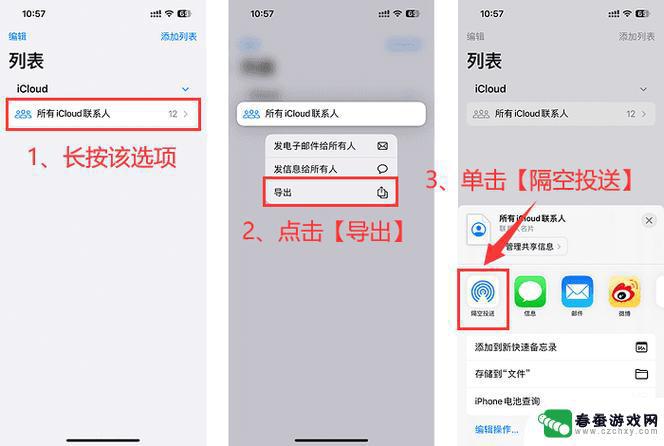
新苹果手机怎么同步通讯录
情景1:苹果手机通讯录导入到新的苹果手机中
步骤1:在旧的苹果手机中,进入【设置】点击【账号与密码】
步骤2:点击【iCloud】
步骤3:开启同步数据选项
步骤4:在新的苹果手机中登录同一个Apple ID
步骤5:在新的苹果手机中,进入【设置】点击【账号与密码】
步骤6:点击【iCloud】,开启同步数据选项。这样旧手机上的数据就同步到新的手机上啦。
情景2:苹果手机通讯录导入到新的安卓手机中。
步骤1:首先进入iphone的桌面,找到【设置】,点击进入。
步骤2:在设置界面下拉菜单找到【icloud】选项,进入。
步骤3:将【icloud】中的“通讯录”开关打开,此步的作用是将通讯录同步到icloud中。
步骤4:打开电脑上浏览器,输入icloud的网址,如图。在登录界面输入apple的帐号和密码。
步骤5:登录成功之后会看到【通讯录】的选项,点击进入。
步骤6:在通讯录界面的左下角找到设置按钮,点击按钮后会弹出操作菜单。选择【导出Vcard】,如图,将其保存到桌面。
步骤7:通过数据线将到处的文件传到android的手机根目录,然后打开手机的通讯录点击导入即可。
以上就是新苹果手机怎么同步通讯录的全部内容,如果你遇到了这个问题,可以尝试根据以上方法来解决,希望对大家有所帮助。
相关教程
-
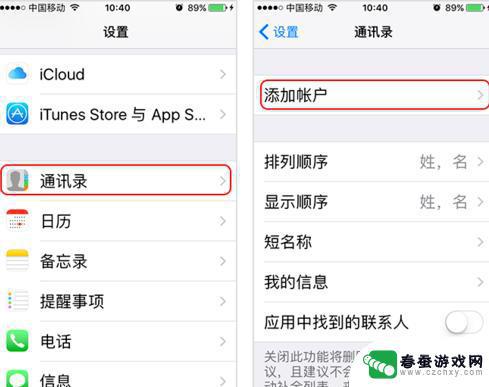 苹果手机怎样把通讯录导入新手机 苹果手机通讯录如何导入到新手机
苹果手机怎样把通讯录导入新手机 苹果手机通讯录如何导入到新手机随着科技的不断进步,手机已经成为我们生活中必不可少的工具之一,当我们换购新手机时,通讯录的导入成为了一个重要的问题。对于苹果手机用户来说,将通讯录从旧手机导入到新手机是一个常见...
2024-02-15 12:38
-
 苹果手机怎样把通讯录导到新手机 换苹果手机后怎么备份通讯录
苹果手机怎样把通讯录导到新手机 换苹果手机后怎么备份通讯录随着科技的不断进步,手机已经成为我们生活中必不可少的工具之一,而当我们换了一部新的苹果手机时,如何将原有的通讯录顺利导入新手机成为了一个重要的问题。幸运的是苹果手机提供了便捷的...
2024-02-05 11:35
-
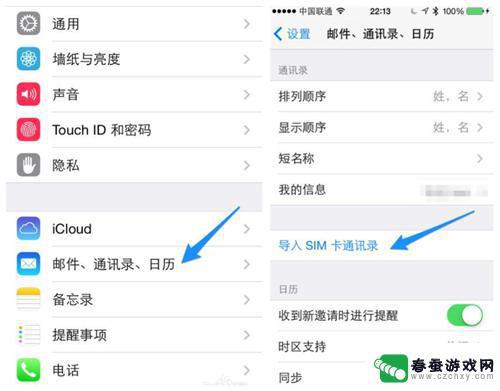 如何将旧苹果手机的通讯录导入新手机 换苹果手机后如何迁移通讯录
如何将旧苹果手机的通讯录导入新手机 换苹果手机后如何迁移通讯录在换新手机时,如何将旧手机的通讯录迁移到新手机是一个备受关注的问题,特别是在更换苹果手机时,用户往往会遇到如何将通讯录从旧设备导入到新设备的困扰。幸运的是苹果提供了多种简便的方...
2024-04-04 09:23
-
 手机通讯录搬家 通讯录怎么同步到新手机
手机通讯录搬家 通讯录怎么同步到新手机在现代社会手机已经成为人们生活中不可或缺的重要工具,当我们更换手机时,最让人头疼的问题莫过于如何将原手机中的通讯录数据同步到新手机上。通讯录中保存了我们的亲友联系方式,工作伙伴...
2024-03-21 12:28
-
 如何把通讯录转到苹果新手机上 如何将苹果手机通讯录导入到新手机
如何把通讯录转到苹果新手机上 如何将苹果手机通讯录导入到新手机随着科技的不断发展,人们对手机的需求也越来越高,在购买新的苹果手机时,一个常见的问题是如何将旧手机中的通讯录转移到新手机上。通讯录中存储着我们的重要联系人信息,因此保留它们对我...
2024-02-20 11:24
-
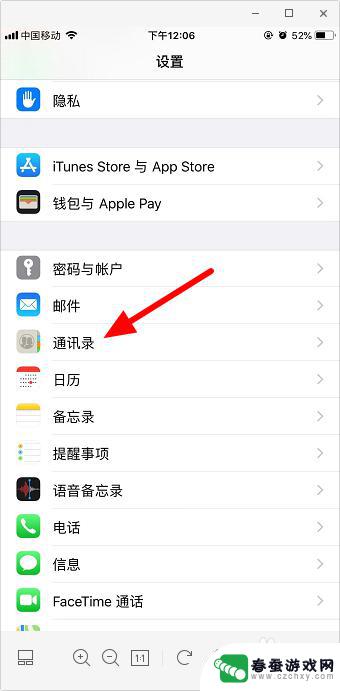 苹果手机通讯录怎么转移 苹果手机如何将联系人转移到新手机
苹果手机通讯录怎么转移 苹果手机如何将联系人转移到新手机苹果手机通讯录的转移是很常见的需求,尤其是在更换新手机时,苹果手机可以通过多种方式将联系人转移到新设备,比如使用iCloud备份和恢复、使用iTunes进行同步、通过AirDr...
2024-11-20 15:44
-
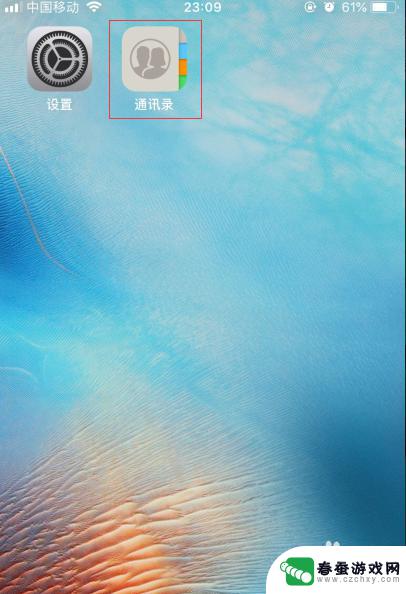 苹果手机通讯录联系人怎么一次性删完 iPhone苹果手机删除通讯录联系人手机号的步骤
苹果手机通讯录联系人怎么一次性删完 iPhone苹果手机删除通讯录联系人手机号的步骤在日常使用苹果手机的过程中,我们经常会遇到需要删除通讯录联系人的情况,毕竟,通讯录中存储了大量的联系人信息,有时候我们可能需要一次性清空通讯录,以便重新整理或者出于其他的原因。...
2023-12-18 17:41
-
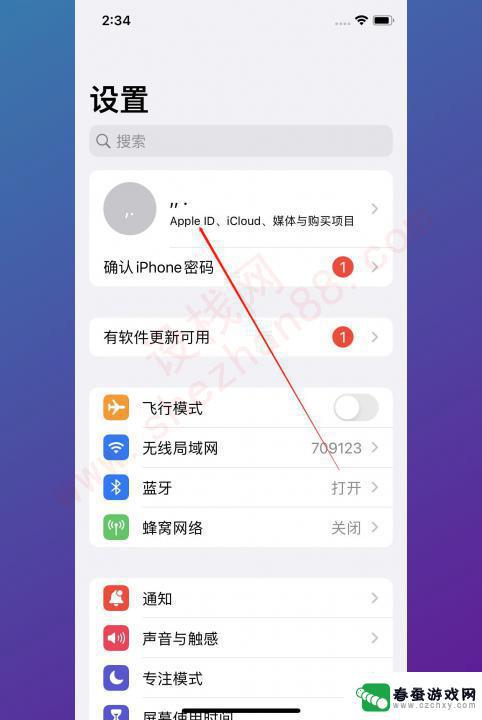 换新手机时怎么把联系人导入新手机里 导入旧手机通信录到新手机的步骤
换新手机时怎么把联系人导入新手机里 导入旧手机通信录到新手机的步骤在现如今的社交网络时代,手机已经成为人们生活中不可或缺的一部分,当我们换新手机时,最让人头疼的问题之一就是如何将旧手机中的联系人导入到新手机中。毕竟,通讯录中的每一个号码都代表...
2023-12-24 17:32
-
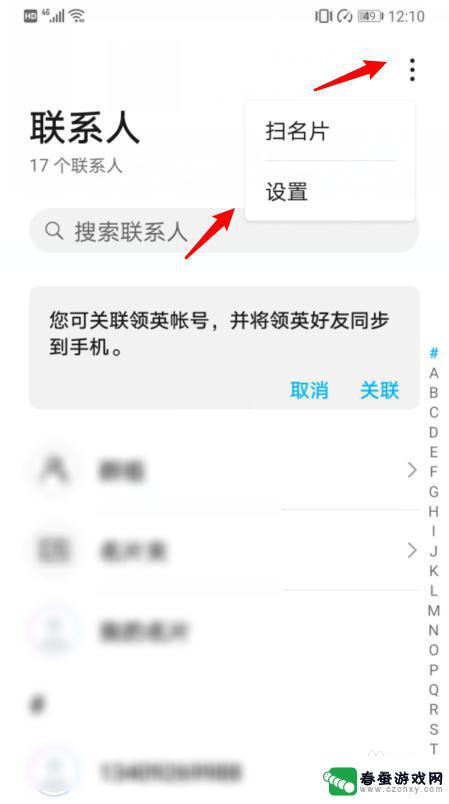 华为屏幕无法操作通讯录导入苹果手机 华为手机通讯录如何导入苹果手机
华为屏幕无法操作通讯录导入苹果手机 华为手机通讯录如何导入苹果手机近日有用户反映华为手机的屏幕无法操作通讯录导入到苹果手机的问题,这让很多用户感到困惑和不便。在日常生活中,通讯录是我们联系朋友和家人的重要工具,因此如何将华为手机的通讯录成功导...
2024-05-14 10:14
-
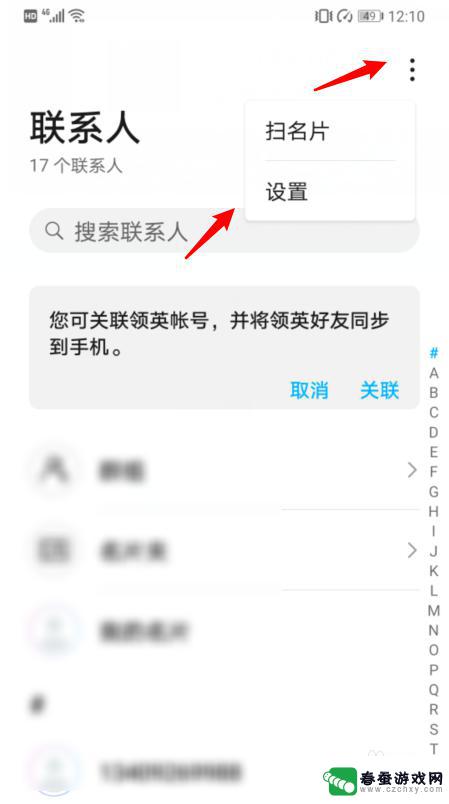 通讯录从华为转到苹果手机 华为手机通讯录如何导入苹果手机
通讯录从华为转到苹果手机 华为手机通讯录如何导入苹果手机在现代社会中手机已经成为我们生活中不可或缺的一部分,无论是与亲朋好友保持联系,还是与同事进行工作沟通,手机通讯录的重要性不言而喻。当我们从华为手机转换到苹果手机时,通讯录的导入...
2024-02-14 14:38
热门教程
MORE+热门软件
MORE+-
 大便探测器最新版
大便探测器最新版
89.91M
-
 上海仁济医院手机端
上海仁济医院手机端
56.63M
-
 夏虫漫画最新版本
夏虫漫画最新版本
40.86M
-
 2024我的极光预报官方正版
2024我的极光预报官方正版
7.87M
-
 盛世法律安卓
盛世法律安卓
27.30MB
-
 有道口语大师2024安卓版
有道口语大师2024安卓版
49.21M
-
 mutefun无声乐趣最新版本
mutefun无声乐趣最新版本
21.36MB
-
 i工业园区手机版app
i工业园区手机版app
35.13M
-
 猪妖快手赞赞宝最新版
猪妖快手赞赞宝最新版
69.43M
-
 萌趣计算器app最新版
萌趣计算器app最新版
54MB